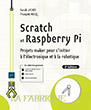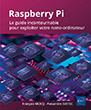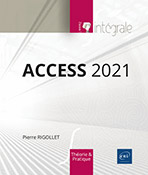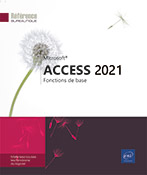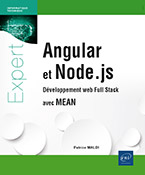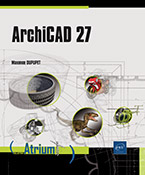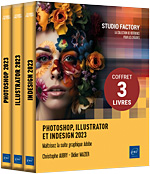ce lit comme un roman.
AnonymeRaspberry Pi 3 ou Pi Zero Exploitez tout le potentiel de votre nano-ordinateur
1 avis
L'objectif de ce livre est de fournir au lecteur débutant des bases solides pour explorer les ressources offertes par le Raspberry Pi tant du point de vue du système d'exploitation que du développement et de l'interfaçage physique. Les modèles Raspberry Pi 3 et Raspberry Pi Zero sont traités dans cet ouvrage. Aucun prérequis en Linux, en programmation ou en électronique n'est nécessaire.
Après une présentation...
Aperçu du livre papier
- Niveau Initié à Confirmé
- Nombre de pages 850 pages
- Parution novembre 2016
- Niveau Initié à Confirmé
- Parution novembre 2016
L'objectif de ce livre est de fournir au lecteur débutant des bases solides pour explorer les ressources offertes par le Raspberry Pi tant du point de vue du système d'exploitation que du développement et de l'interfaçage physique. Les modèles Raspberry Pi 3 et Raspberry Pi Zero sont traités dans cet ouvrage. Aucun prérequis en Linux, en programmation ou en électronique n'est nécessaire.
Après une présentation physique du Raspberry Pi, vous aurez un aperçu des systèmes d'exploitation compatibles avec cet ordinateur. Vous serez guidé pour installer rapidement le système d'exploitation de votre choix sur une carte micro SD et rendre votre Raspberry Pi opérationnel. L'utilisation de NOOBS, outil d'installation d'un système, de récupération de la carte micro SD et de gestion du multiboot est expliquée en détail. La présentation du nouveau bureau graphique de Raspbian Jessie PIXEL est suivie de l'utilisation de Linux en ligne de commande. Après une initiation au réseau, vous apprendrez comment vous connecter à distance sur le Raspberry Pi avec VNC. Vous verrez comment utiliser des mémoires de masse externes (clé USB, disque dur USB) et faire démarrer le Raspberry Pi sans carte micro SD sur un support de stockage externe. Vous apprendrez à utiliser les environnements de développement disponibles pour le Raspberry Pi : en Scratch et en Python. La description du GPIO suivie d'exemples d'utilisation des ports d'entrée-sortie du Raspberry Pi et de mise en œuvre de cartes d'interface ouvre la voie à des applications dans lesquelles le Raspberry Pi interagit avec le monde physique. Vous apprendrez comment transformer votre Raspberry Pi en poste bureautique avec la suite LibreOffice (édition et impression), en média-center avec LibreELEC, en serveur web avec lighttpd et WordPress ou en caméra de vidéosurveillance capable de détecter un mouvement et de vous en avertir par email.
Enfin, dans le chapitre sur le dépannage, vous découvrirez comment établir un premier diagnostic en cas de dysfonctionnement ainsi que les solutions à mettre en œuvre.
Des éléments complémentaires sont en téléchargement sur le site www.editions-eni.fr.
Les chapitres du livre :
Avant-propos – Le Raspberry Pi – Description technique – Systèmes d'exploitation disponibles – Préparer la carte micro SD – Démarrer Raspbian – Utiliser le mode graphique – Utiliser la ligne de commande – Se connecter à distance au Raspberry Pi – Gestion du réseau – Utiliser une mémoire de masse externe – Démarrer sur un disque externe – Que faire avec le Raspberry Pi ? – Programmer en Scratch – Programmer en Python – Le GPIO du Raspberry Pi – Les périphériques – Dépanner le Raspberry Pi – Annexes
Quizinclus dans
la version en ligne !
Après une présentation physique du Raspberry Pi, vous aurez un aperçu des systèmes d'exploitation compatibles avec cet ordinateur. Vous serez guidé pour installer rapidement le système d'exploitation de votre choix sur une carte micro SD et rendre votre Raspberry Pi opérationnel. L'utilisation de NOOBS, outil d'installation d'un système, de récupération de la carte micro SD et de gestion du multiboot est expliquée en détail. La présentation du nouveau bureau graphique de Raspbian Jessie PIXEL est suivie de l'utilisation de Linux en ligne de commande. Après une initiation au réseau, vous apprendrez comment vous connecter à distance sur le Raspberry Pi avec VNC. Vous verrez comment utiliser des mémoires de masse externes (clé USB, disque dur USB) et faire démarrer le Raspberry Pi sans carte micro SD sur un support de stockage externe. Vous apprendrez à utiliser les environnements de développement disponibles pour le Raspberry Pi : en Scratch et en Python. La description du GPIO suivie d'exemples d'utilisation des ports d'entrée-sortie du Raspberry Pi et de mise en œuvre de cartes d'interface ouvre la voie à des applications dans lesquelles le Raspberry Pi interagit avec le monde physique. Vous apprendrez comment transformer votre Raspberry Pi en poste bureautique avec la suite LibreOffice (édition et impression), en média-center avec LibreELEC, en serveur web avec lighttpd et WordPress ou en caméra de vidéosurveillance capable de détecter un mouvement et de vous en avertir par email.
Enfin, dans le chapitre sur le dépannage, vous découvrirez comment établir un premier diagnostic en cas de dysfonctionnement ainsi que les solutions à mettre en œuvre.
Des éléments complémentaires sont en téléchargement sur le site www.editions-eni.fr.
Les chapitres du livre :
Avant-propos – Le Raspberry Pi – Description technique – Systèmes d'exploitation disponibles – Préparer la carte micro SD – Démarrer Raspbian – Utiliser le mode graphique – Utiliser la ligne de commande – Se connecter à distance au Raspberry Pi – Gestion du réseau – Utiliser une mémoire de masse externe – Démarrer sur un disque externe – Que faire avec le Raspberry Pi ? – Programmer en Scratch – Programmer en Python – Le GPIO du Raspberry Pi – Les périphériques – Dépanner le Raspberry Pi – Annexes
Quizinclus dans
la version en ligne !
- Testez vos connaissances à l'issue de chaque chapitre
- Validez vos acquis
Téléchargements
Le Raspberry Pi
- 1. Introduction
- 2. Présentation
- 3. Historique de la création du Raspberry Pi
- 4. Chronologie
- 5. Logo
- 6. L’avenir du Raspberry Pi
Description technique
- 1. Introduction
- 2. Le Raspberry Pi Zero
- 2.1 Présentation
- 2.2 Les composants du Raspberry Pi Zero
- 2.2.1 Vue de dessus
- 2.2.2 Vue de dessous
- 2.2.3 Vue latérale
- 2.3 Le SoC du Raspberry Pi Zero
- 2.3.1 Le CPU du Raspberry Pi Zero
- 2.3.2 Le GPU du Raspberry Pi Zero
- 2.3.3 La mémoire du Raspberry Pi Zero
- 2.4 Le port USB du Raspberry Pi Zero
- 2.5 Les sorties vidéo du Raspberry Pi Zero
- 2.5.1 Sortie vidéo analogique
- 2.5.2 Sortie vidéo HDMI (numérique)
- 2.6 Le bus CSI du Raspberry Pi Zero
- 2.7 Le GPIO du Raspberry Pi Zero
- 2.8 La LED ACT du Raspberry Pi Zero
- 2.9 L'alimentation du Raspberry Pi Zero
- 2.10 Le connecteur de carte micro SD du Raspberry Pi Zero
- 2.11 Le circuit manquant
- 2.12 Miniaturisation des prises et conséquences
- 2.13 Les dimensions physiques du Raspberry Pi Zero
- 2.14 Horloge
- 2.15 Conclusion
- 3.1 Présentation
- 3.2 Les composants du Raspberry Pi 3
- 3.2.1 Vue de dessus
- 3.2.2 Vue de dessous
- 3.3.1 Le CPU du Raspberry Pi 3
- 3.3.2 Le GPU du Raspberry Pi 3
- 3.6.1 Vidéo numérique du Raspberry Pi 3
- 3.6.2 Vidéo analogique du Raspberry Pi 3
- 3.7.1 Audio numérique du Raspberry Pi 3
- 3.7.2 Audio analogique du Raspberry Pi 3
- 3.11.1 Par la prise d'alimentation
- 3.11.2 Par le GPIO
- 3.11.3 Par les ports USB
Systèmes d'exploitation disponibles
- 1. Introduction
- 2. Linux
- 2.1 De Linus à Linux
- 2.2 Le noyau
- 2.3 Les distributions
- 3. Distributions Linux pour le Raspberry Pi
- 3.1 Raspbian Jessie
- 3.2 Raspbian Jessie Lite
- 3.3 Raspbian "wheezy"
- 3.4 Arch Linux ARM
- 3.5 RISC OS
- 3.6 LibreELEC
- 3.7 OSMC
- 3.8 Ubuntu
- 3.9 Windows 10
- 3.10 PiNet
- 3.11 Autres distributions
Préparer la carte micro SD
- 1. Introduction
- 2. Séquence de boot du Raspberry Pi
- 2.1 Étape 1 : mise sous tension
- 2.2 Étape 2 : chargement de bootcode.bin
- 2.3 Étape 3 : exécution de bootcode.bin par le GPU
- 2.4 Étape 4 : exécution de start.elf par le GPU
- 2.5 Étape 5 : exécution de kernel.img par le CPU ARM
- 2.6 Étape 6 : démarrage de Linux
- 2.7 Résumé de la séquence de boot du Raspberry Pi
- 3. Installation du système d'exploitation
- 3.1 Accès à la carte micro SD
- 3.2 Acquisition d'une carte micro SD prête à l'emploi
- 3.3 Installation d'un OS avec NOOBS
- 3.3.1 Le site de la Fondation
- 3.3.2 NOOBS
- 3.3.3 Téléchargement de NOOBS
- 3.3.4 Transfert de NOOBS sur la carte micro SD
- 3.3.5 Installation de Raspbian avec NOOBS
- 3.3.6 Conclusion
- 3.4 Installation d'une image Raspbian
- 3.4.1 Transfert de Raspbian sur la carte micro SD
- 3.4.2 Sous Windows 8
- 3.4.3 Sous Debian 8
- 3.4.4 Conclusion
Démarrer Raspbian
- 1. Préparation du Raspberry Pi
- 1.1 Mise en place de la carte micro SD
- 1.2 Connexion des câbles
- 1.2.1 Raspberry Pi 3 modèle B
- 1.2.2 Raspberry Pi Zero
- 1.3 Mise sous tension
- 2.1 Démarrer raspi-config
- 2.2 Utiliser raspi-config
- 2.2.1 Déplacement du curseur
- 2.2.2 Sélection
- 2.2.3 Choix des options
- 2.2.4 1 Expand Filesystem
- 2.2.5 2 Change User Password
- 2.2.6 3 Boot options
- 2.2.7 4 Wait for network at boot
- 2.2.8 5 Internationalisation Options
- 2.2.9 6 Enable Camera
- 2.2.10 7 Add to Rastrack
- 2.2.11 8 Overclock
- 2.2.12 9 Advanced options
- 2.2.13 About raspi-config
- 2.3.1 Le fichier config.txt
- 2.3.2 Configuration de la vidéo
- 2.3.3 Formats supportés par un moniteur
Utiliser le mode graphique
- 1. Introduction
- 2. À la découverte de l'écran de Raspbian
- 2.1 Icônes du bureau de Jessie
- 2.2 La barre des tâches
- 2.2.1 Présentation
- 2.3 Configuration du bureau en français
- 2.3.1 Passage du bureau de Raspbian en français
- 2.3.2 Configuration des options Locales
- 2.3.3 Configuration du fuseau horaire
- 2.3.4 Configuration du clavier
- 2.3.5 Configuration du pays pour le Wi-Fi
- 2.3.6 Redémarrage du Raspberry Pi
- 2.4 Configuration de la barre des tâches
- 2.4.1 Barre des tâches (liste des fenêtres) Settings
- 2.4.2 Ajouter/Enlever des éléments au tableau de bord
- 2.4.3 Paramètres du tableau de bord
- 2.4.4 Créer un nouveau tableau de bord
- 2.4.5 Supprimer un tableau de bord
- 2.4.6 À propos
- 3.1 Programmation
- 3.1.1 BlueJ Java IDE
- 3.1.2 Geany
- 3.1.3 Greenfoot Java IDE
- 3.1.4 Mathematica
- 3.1.5 Node-RED
- 3.1.6 Python 2 (IDLE)
- 3.1.7 Python 3 (IDLE)
- 3.1.8 Scratch
- 3.1.9 Sense HAT
- 3.1.10 Sonic Pi
- 3.1.11 Wolfram
- 3.2.1 LibreOffice Base
- 3.2.2 LibreOffice Calc
- 3.2.3 LibreOffice Draw
- 3.2.4 LibreOffice Impress
- 3.2.5 LibreOffice Math
- 3.2.6 LibreOffice Writer
- 3.3.1 Claws Mail
- 3.3.2 Navigateur web Chromium
- 3.3.3 Raspberry Pi Ressources
- 3.3.4 The MagPi
- 3.3.5 VNC Address Book
- 3.3.6 VNC Viewer
- 3.4.1 Minecraft Pi
- 3.4.2 Python Games
- 3.5.1 Calculator
- 3.5.2 Gestionnaire des tâches
- 3.5.3 LXTerminal
- 3.5.4 Gestionnaire de fichiers
- 3.5.5 Xpdf
- 3.5.6 SD Card Copier
- 3.5.7 Éditeur de texte (Text Editor)
- 3.5.8 Visionneur d'images
- 3.5.9 Xarchiver
- 3.6.1 Guide de référence pour Debian
- 3.6.2 Raspberry Pi Help
- 3.7.1 Add/Remove Software
- 3.7.2 Appearance Settings
- 3.7.3 Audio Device Settings
- 3.7.4 Clavier et souris
- 3.7.5 Configuration du Raspberry Pi
- 3.7.6 Main Menu Editor
- 4.1 Bluetooth
- 4.1.1 Le Bluetooth sur Raspberry Pi
- 4.1.2 Rendre le Raspberry Pi visible
- 4.1.3 Ajouter un périphérique Bluetooth
- 4.1.4 Diffuser de la musique sur une enceinte Bluetooth
- 4.2.1 Affichage de la configuration réseau
- 4.2.2 Configuration du réseau
- 4.6.1 Insertion de périphérique USB
- 4.6.2 Ejection d’un périphérique USB
Utiliser la ligne de commande
- 1. Introduction
- 2. L'arborescence de Linux
- 3. La ligne de commande
- 3.1 Connexion à Raspbian
- 3.1.1 Connexion en utilisateur normal
- 3.1.2 Connexion en root
- 3.1 Connexion à Raspbian
- 3.2 Se déplacer dans l'arborescence
- 3.2.1 Identifier le répertoire courant
- 3.2.2 Lister le contenu d'un répertoire
- 3.2.3 Changer de répertoire
- 3.2.4 Chemin relatif et chemin absolu
- 3.2.5 Modifier l'arborescence
- 3.3 Gérer les fichiers
- 3.3.1 Copier les fichiers
- 3.3.2 Déplacer et renommer les fichiers
- 3.3.3 Supprimer les fichiers
- 3.3.4 Afficher le contenu d'un fichier
- 3.3.5 Modifier le contenu d'un fichier
- 3.3.6 Compresser et décompresser un fichier
- 3.4 Accélérer la frappe des commandes
- 3.4.1 Rappel des commandes précédentes
- 3.4.2 Autocomplétion
- 3.5 Administrer le système
- 3.5.1 Gérer les utilisateurs et les groupes
- 3.5.2 Gérer les dépôts
- 3.5.3 Tenir le système à jour
- 3.5.4 Installer/supprimer un programme
- 3.5.5 Gérer les droits
- 3.5.6 Connaître l'occupation de la carte micro SD
- 3.5.7 Écrire un script shell
- 3.5.8 Planifier des tâches
- 3.5.9 Gérer les processus
- 3.5.10 Configurer la date du système
- 4.1 Sauvegarde de la carte microSD sous Windows
- 4.2 Sauvegarde de la carte micro SD sous Debian 7
- 4.3 Sauvegarde de la carte SD en mode graphique
Se connecter à distance au Raspberry Pi
- 1. Introduction
- 2. En mode texte
- 2.1 En SSH avec putty sous Windows
- 2.2 En SSH sous Debian
- 3. En mode graphique
- 3.1 Principe
- 3.2 Avec VNC Server
- 3.3 Se connecter avec VNC Viewer sous Windows
- 3.4 Transférer des fichiers avec VNC Viewer
- 3.4.1 Transfert de fichiers du Raspberry Pi vers le PC
- 3.4.2 Transfert de fichiers du PC vers le Raspberry Pi
- 3.5 Se connecter avec VNC Viewer sous Linux
- 3.6 Installer TightVncServer sur le Raspberry Pi
- 3.7 Démarrage automatique de tightvncserver
- 3.8 Conclusion
Gestion du réseau
- 1. Bases de réseau
- 1.1 Introduction
- 1.2 Comme une lettre à la poste
- 1.2.1 Attribution des adresses
- 1.2.2 Adresse physique
- 1.2.3 Qu'est-ce qu'une adresse IP ?
- 1.2.4 Utilité du masque de sous-réseau
- 1.2.5 Adresse de l'hôte
- 1.2.6 Les adresses particulières
- 1.2.7 Les exceptions
- 1.2.8 Adresse publique
- 1.3 Livraison à bon port
- 1.3.1 Ports TCP/IP
- 1.3.2 Utilisation des ports
- 1.3.3 Socket TCP/IP
- 1.4 Rôles de la box
- 1.4.1 Serveur DHCP
- 1.4.2 Nom de domaine
- 1.4.3 DNS
- 1.4.4 Passerelle
- 1.4.5 Routeur NAT
- 1.5 Accéder à un Raspberry Pi depuis Internet
- 1.5.1 DNS dynamique
- 1.5.2 Redirection de port
- 1.6 Box Internet
- 2.1 Afficher les informations sur la connexion
- 2.2 Modifier les paramètres réseau
- 2.2.1 Paramétrage automatique par DHCP
- 2.2.2 Configurer une adresse statique
- 2.2.3 Redémarrage du réseau pour prise en compte des modifications
- 3.1 Afficher les informations sur la connexion
- 3.1.1 Vérification de la détection de la clé USB
- 3.1.2 Modification du fichier /etc/wpa_supplicant/wpa_supplicant.conf
- 3.1.3 Attribuer une adresse fixe à une clé USB Wi-Fi
Utiliser une mémoire de masse externe
- 1. Introduction
- 2. Pourquoi une mémoire externe ?
- 2.1 Caractéristiques de la carte micro SD
- 2.2 Comparatif des mémoires de masse
- 2.3 Choix d'une mémoire de stockage
- 3. Disques et partitions sous Linux
- 3.1 Identification des disques sous Linux
- 3.2 Identification des partitions sous Linux
- 3.3 Label et UUID
- 4. Définir un point de montage
- 4.1 L'arborescence sous Linux
- 4.2 Créer un point de montage
- 5. Utiliser une mémoire externe
- 5.1 Montage manuel de la clé USB
- 5.2 Démonter une partition
- 5.3 Montage automatique au démarrage
- 5.4 Utilisation des UUID
- 6. Modification des droits
- 6.1 Partition FAT ou NTFS
- 6.2 Partition Linux
- 7. Conclusion
Démarrer sur un disque externe
- 1. Introduction
- 2. Séquence de boot du Raspberry Pi
- 3. Préparation du disque
- 3.1 Suppression de la partition d'origine
- 3.1.1 Identification de la partition à supprimer
- 3.1.2 Suppression de la partition
- 3.1 Suppression de la partition d'origine
- 3.2 Création de deux partitions
- 3.3 Formatage des partitions
- 3.3.1 Partition Linux
- 3.3.2 Partition FAT
- 5.1 cmdline.txt
- 5.2 fstab
- 8.1 Principe
- 8.2 Mise à jour du système d'exploitation
- 8.3 Autorisation du boot USB
- 8.4 Choix de la clé USB
- 8.5 Préparation de la clé USB
- 8.6 Transfert de Raspbian sur la clé USB
- 8.7 Régénération des clés SSH
- 8.8 Modification du fichier cmdline.txt
- 8.9 Modification du fichier fstab
- 8.10 Démonter le système de fichiers
- 8.11 Éteindre le Raspberry Pi 3
- 8.12 Redémarrage du Raspberry Pi 3
Que faire avec le Raspberry Pi ?
- 1. Introduction
- 2. Un poste bureautique
- 2.1 Utiliser LibreOffice
- 2.2 Imprimer
- 3. Un centre multimédia
- 3.1 Installer LibreElec
- 3.2 Paramétrage
- 3.3 Utiliser le centre multimédia
- 3.3.1 Écouter de la musique en local
- 3.3.2 Regarder un film distant
- 3.4 Utiliser la télécommande
- 4.1 Installer le serveur
- 4.1.1 Objectif de l'installation
- 4.1.2 Installation de Raspbian Lite
- 4.1.3 Modification du nom d'hôte
- 4.2.1 Modification des droits sur le site web
- 4.2.2 Test du serveur web
- 4.3.1 Installer PHP 5 sur le Raspberry Pi
- 4.3.2 Indiquer à lighttpd qu'il doit utiliser PHP
- 4.3.3 Renommer la page index.html en index.php
- 4.3.4 Test de l'installation de PHP
- 4.4.1 Installer la base de données MariaDB sur le Raspberry Pi :
- 4.4.2 Sécurisation de MariaDB
- 4.4.3 Test de l'installation de MariaDB
- 4.4.4 Création de la base de données pour WordPress
- 4.4.5 Attribution des droits sur la base
- 4.5.1 Téléchargement de l'archive WordPress
- 4.5.2 Extraction de WordPress
- 4.5.3 Configuration de WordPress
- 4.7.1 Nom de domaine
- 4.7.2 Configuration de la Freebox
- 5.1 La distribution motionEyeOS
- 5.2 Installation de motionEyeOS
- 5.3 Démarrage de motionEyeOS
- 5.4 Connexion à motionEyeOS
- 5.5 Paramétrage de motionEyeOS
- 5.5.1 Caméra Ethernet
- 5.5.2 Paramétrage de la vidéo
- 5.5.3 Réglage de la détection de mouvement
- 5.5.4 Choix du nom des fichiers enregistrés
- 5.5.5 Configuration des notifications
- 5.5.6 Informations superposées aux images
- 5.5.7 Diffusion des images
- 5.5.8 Enregistrement des images
Programmer en Scratch
- 1. Présentation
- 1.1 Une longue histoire
- 1.2 Les projets
- 1.3 Accès au matériel
- 2. L'environnement de Scratch
- 2.1 L'interface graphique
- 2.2 Les blocs de mouvement
- 2.3 Les blocs d'apparence
- 2.4 Les structures de contrôle
- 2.5 Les capteurs
- 2.6 Les sons
- 2.7 Les opérateurs
- 2.7.1 Opérateurs arithmétiques
- 2.7.2 Opérateurs logiques
- 2.8 Le stylo
- 2.9 Les variables
- 2.9.1 Création d'une variable
- 2.9.2 Création d'une liste
- 3.1 Définir le scénario
- 3.2 Définir les interactions
- 3.3 Préparer la scène
- 3.4 Dessiner les sprites
- 3.4.1 Viseur de l'appareil photo
- 3.4.2 Le logo Raspberry Pi
- 3.4.3 Le pingouin
- 3.6.1 Les scripts de la scène
- 3.6.2 Les scripts du chat
- 3.6.3 Les scripts du pingouin
- 3.6.4 Le script du logo
- 3.6.5 Les scripts du viseur
- 3.6.6 Faire évoluer le jeu
Programmer en Python
- 1. Historique de Python
- 2. Particularités de Python
- 3. Python en mode console
- 3.1 Lancement de Python
- 3.2 Utiliser Python comme une calculatrice
- 3.2.1 Opérations de base
- 3.2.2 Opérateurs de comparaison
- 3.2.3 Opérateurs d'assignation
- 3.2.4 Opérateurs sur les bits
- 3.3 Écrire une chaîne de caractères
- 3.4 Les variables
- 3.5 Les listes
- 3.6 Créer un programme en Python
- 3.7 Exécuter un programme
- 3.8 Utiliser la boucle for
- 3.9 Récupérer une valeur entrée au clavier
- 3.10 À vous de jouer !
- 4.1 L'environnement de développement IDLE
- 4.1.1 Régler la taille des caractères
- 5.1 Créer une fonction
- 5.2 Utilisation de la fonction
- 6.1 Les modules internes
- 6.2 Créer un module
- 6.3 Utiliser un module dans un script
- 6.4 Alias du nom de module
- 7.1 Création d'un fichier
- 7.2 Écriture dans un fichier
- 7.3 Lecture d'un fichier
- 7.4 Suppression d'un fichier
- 7.5 Gestion des exceptions
Le GPIO du Raspberry Pi
- 1. Description de l'interface GPIO
- 1.1 Fonctions disponibles
- 1.2 Valeurs limites (V et I)
- 1.2.1 Schéma de l'interface GPIO
- 1.2.2 Seuil du signal d'entrée
- 1.2.3 Hystérésis
- 1.2.4 Limitation du courant de sortie
- 1.2.5 Résistance de tirage
- 1.2.6 Configurations dangereuses
- 2.1 Configuration utilisée
- 2.2 Allumer une diode LED
- 2.3 Lire un niveau d'entrée
- 2.4 Gérer le GPIO en ligne de commande
- 2.4.1 Accès au GPIO
- 2.4.2 Création d'un accès à une broche GPIO
- 2.4.3 Suppression d'un accès à une broche GPIO
- 2.4.4 Récupérer les informations d'une broche du GPIO
- 2.4.5 Clignotement d'une LED en shell
- 2.5.1 Commander une LED
- 2.5.2 Lire le niveau d'une entrée
- 2.6.1 Configurer les ports du GPIO
- 2.6.2 Utiliser une carte additionnelle
- 2.6.3 Scratch et l'apprentissage du code
- 2.6.4 Conclusion
Les périphériques
- 1. Le module caméra
- 1.1 Caractéristiques du module Caméro V1.3
- 1.2 Caractéristiques du module caméra V2
- 1.2.1 Une nouvelle technologie de capteur
- 1.2.2 Tableau comparatif
- 1.3 Connexion sur le Raspberry Pi
- 1.4 Utilisation de caméras compatibles
- 1.5 Activation de la caméra
- 1.5.1 Activation en mode texte
- 1.5.2 Activation en mode graphique
- 1.6 Capture d’une image fixe
- 1.7 Enregistrement d’une vidéo
- 1.8 Timelapse
- 2.1 Les cartes HAT
- 2.1.1 Présentation
- 2.1.2 Dimensions
- 2.1.3 Fonctionnement
- 2.1.4 Conclusion
- 2.2.1 Présentation de la carte HiFiBerry DAC+
- 2.2.2 Mise en service de la carte HiFiBerry DAC +
- 2.2.3 Utilisation de mpg123
- 2.3.1 Présentation de la carte ADC Pi Plus
- 2.3.2 Les entrées analogiques
- 2.3.3 Installation de la carte
- 2.3.4 Essais de la carte
- 2.4.1 Présentation de la carte IO Pi Plus
- 2.4.2 Les entrées numériques
- 2.4.3 Installation de la carte
- 2.4.4 Essais de la carte
- 2.5.1 Présentation de la carte RTC Pi Plus
- 2.5.2 Mise à l'heure du Raspberry Pi
- 2.5.3 Installation de la carte
- 2.5.4 Configuration de l'horloge RTC
- 2.5.5 Utilisation de l’horloge RTC DS1307
- 2.5.6 Utilisation de plusieurs cartes ABElectronics
- 2.6.1 Présentation de la carte PiFace Digital 2
- 2.6.2 Schéma de la carte
- 2.6.3 Mise en place de la carte
- 2.6.4 Configuration de la carte
- 2.6.5 Tests de la carte
- 2.6.6 Pilotage de la carte PiFace en Scratch
- 3.1 Carte prototype
- 3.2 Commande d'un moteur PAP
- 3.3 Commande d'un moteur CC
Dépanner le Raspberry Pi
- 1. Fiabilité du Raspberry Pi
- 2. Les LED du Raspberry Pi 3
- 2.1 LED ACT du Raspberry Pi 3
- 2.1.1 LED ACT éteinte
- 2.1.2 LED ACT Allumée fixe
- 2.1.3 LED ACT clignote quatre fois
- 2.1.4 LED ACT clignote sept fois
- 2.1 LED ACT du Raspberry Pi 3
- 2.2 LED PWR du Raspberry Pi 3
- 2.2.1 Clignotement de la LED PWR
- 2.2.2 LED PWR éteinte
- 2.3 Indicateur de sous-tension sur l'écran
- 2.4 Indicateur de température maximale sur l'écran
- 2.5 Mesure de tension sur le Raspberry Pi 3
- 2.6 LED du port Ethernet
- 3.1 Position de la LED ACT
- 3.2 États de la LED ACT du Raspberry Pi Zero
- 3.2.1 La LED du Raspberry Pi Zero clignote quatre fois
- 3.2.2 La LED du Raspberry Pi Zero clignote sept fois
- 5.1 Un périphérique USB plante le réseau
- 5.2 Déplacer la carte micro SD bloque le réseau
- 5.3 Plantage du réseau sous une forte charge
- 6.1 Image entourée de bordures noires
- 6.2 Image débordant de l'écran
- 6.3 Points colorés et interférences
- 6.4 Pas d'affichage sur l'écran
- 6.5 Résolution non conforme
- 7.1 Pas de son sur un moniteur HDMI
- 7.2 Pas de son du tout
- 8.1 Claviers AZERTY et QWERTY
- 9.1 Installation de EZ Server Monitor
Annexes
- 1. Réponses à l'exercice du chapitre Démarrer sur un disque externe
- 2. Réponses aux exercices du chapitre Programmer en Python
- 3. Réponses à l'exercice du chapitre Le GPIO du Raspberry Pi
- 4. Sonic Pi
- 5. Tableau de paramétrage de la vidéo
- 6. Création d'un nouveau tableau de bord
- 7. Commander la carte PiFace depuis Scratch
- Index

François MOCQ
Formateur Réseau et Télécommunications depuis de très nombreuses années, François MOCQ est passionné d'électronique depuis toujours. Dès son arrivée sur le marché, le potentiel offert par Raspberry Pi l'a enthousiasmé et, pour partager cette passion, il a rapidement créé un blog puis un forum dédiés à ce nano-ordinateur (www.framboise314.fr). L'écriture de ses livres lui permet de livrer au lecteur tout son retour d'expérience sur ce produit, enrichie des échanges de la communauté Raspberry.
En savoir plus Editions ENI Livres | Vidéos | e-Formations
Editions ENI Livres | Vidéos | e-Formations